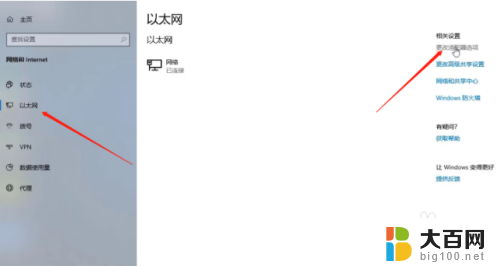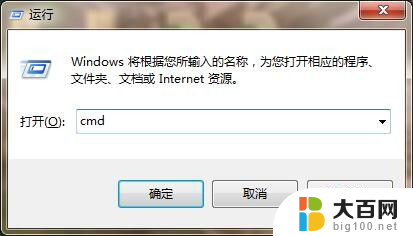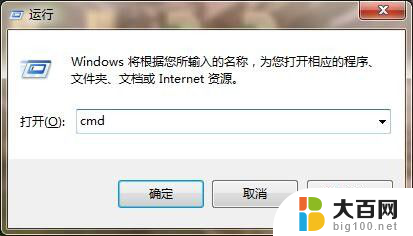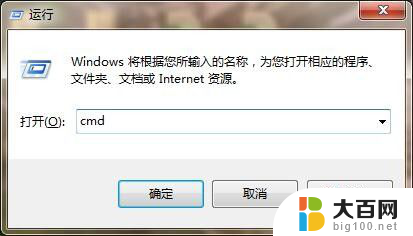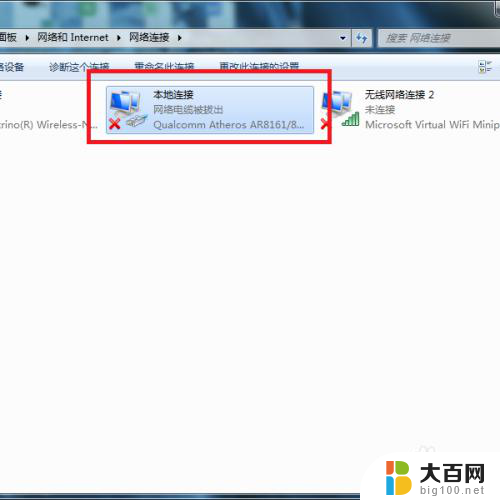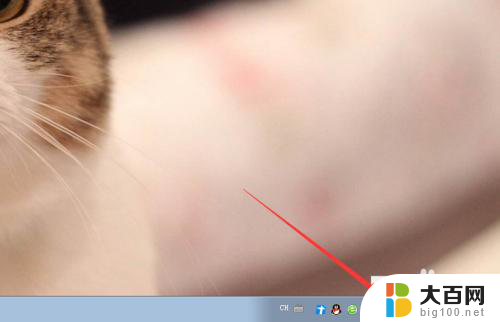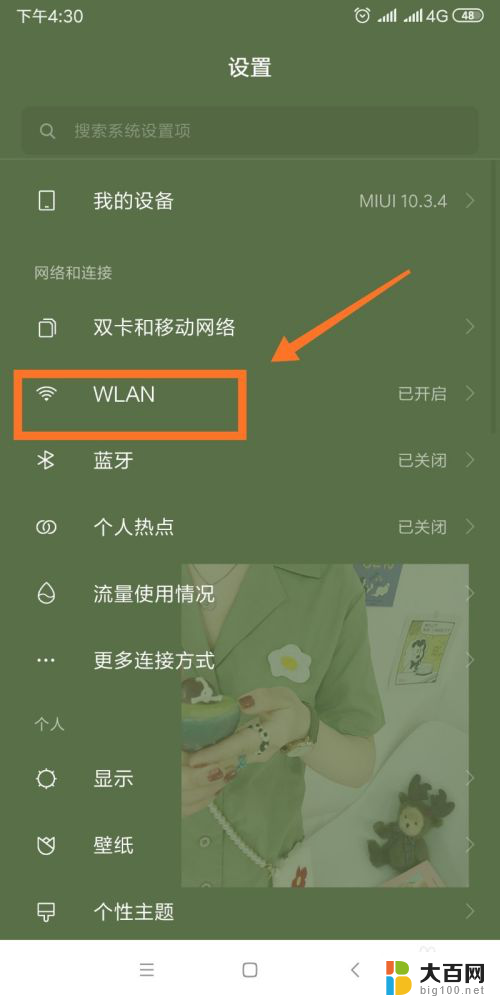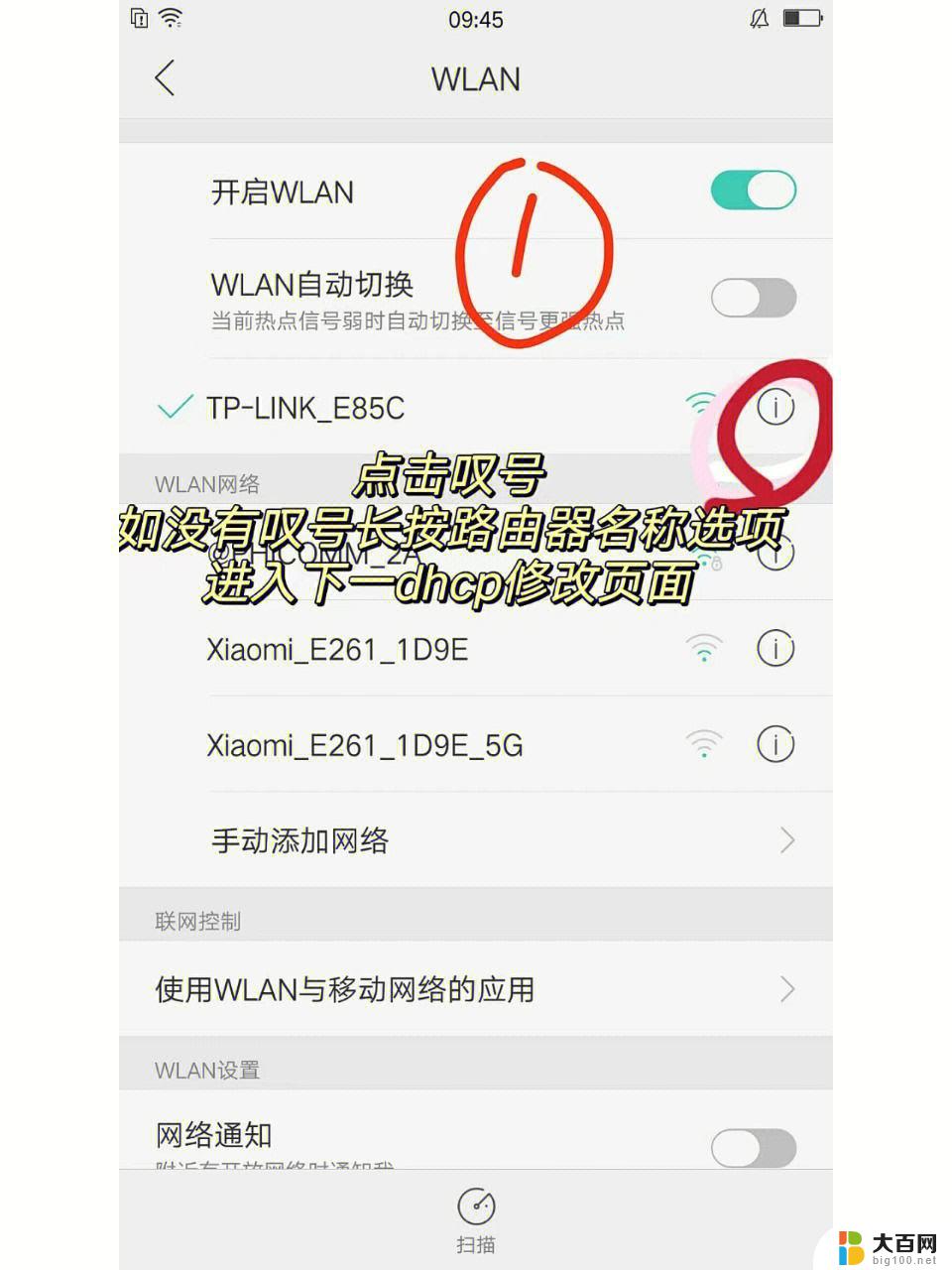电脑网络显示怎么解决 联网状态下电脑无internet连接怎么解决
更新时间:2024-05-05 16:54:54作者:jiang
在当今信息时代,电脑网络已经成为我们日常生活中不可或缺的一部分,有时候在联网状态下,却发现电脑无法连接到互联网,这无疑会给我们的工作和生活带来诸多不便。当电脑网络显示联网状态但无法连接到互联网时,我们应该如何解决这个问题呢?接下来将为大家详细介绍解决此问题的方法。
方法如下:
1. 打开电脑中的网络设置界面并选择“以太网”进入,随后在右侧打开“更改适配器选项”。
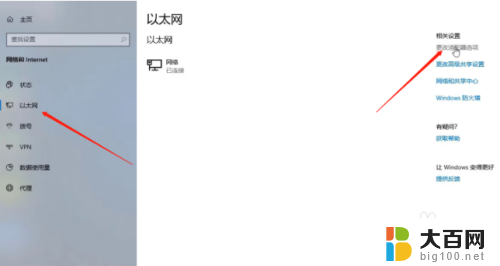
2.在打开的网络连接选项中,右键选中显示无internet连接的选项。随后点击“属性”进入。
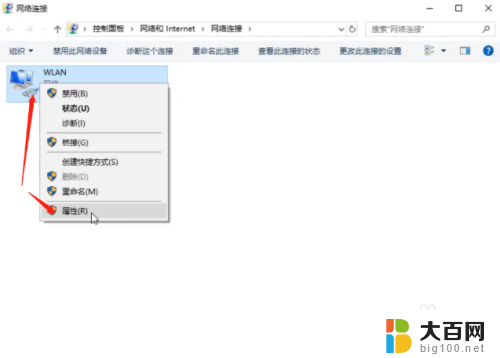
3.电脑会弹出对应的属性窗口,直接点击“安装”进入下一步操作。
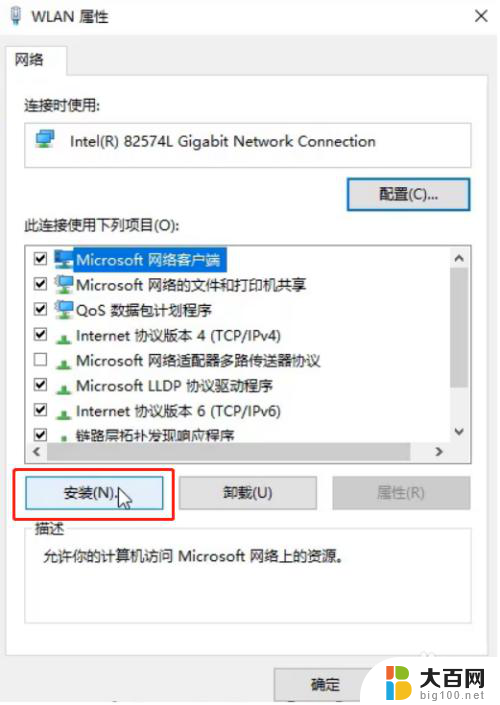
4.开始选择“协议”进行“添加”,如图所示:
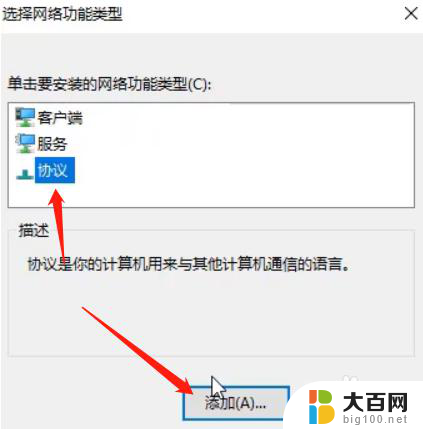
5.电脑会弹出选择网络协议窗口,直接选中如图所示的协议,最后点击确定。这时候电脑联网却显示无internet连接的问题就成功解决了,如果有遇到一样问题的用户就可以参考以上教程。
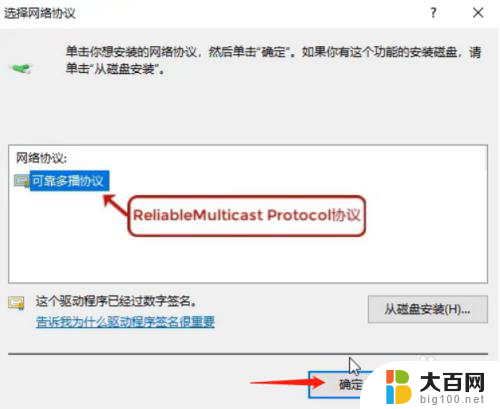
以上是如何解决电脑网络显示问题的全部内容,如果您遇到这种情况,可以尝试根据我的方法进行解决,希望对大家有所帮助。